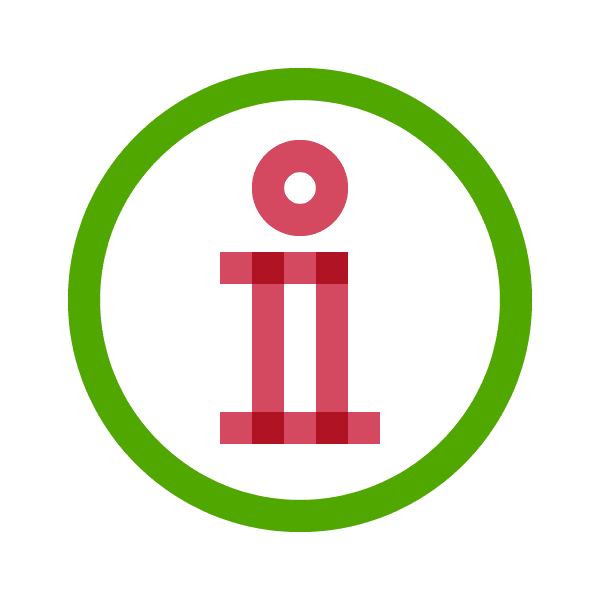
ハッピーマザー出産助成金のLINEによる申請の使い方
ハッピーマザー出産助成金のLINEによる申請の使い方についてのご案内です
更新日
2024年11月22日
ハッピーマザー出産助成金のLINEによる申請
ハッピーマザー出産助成金の申請はスマートフォンのLINEを起動して、渋谷区LINE公式アカウントのトーク画面を開き、以下の流れで申請を行ってください。
友だち登録
LINEの友だち登録がお済みでない方は、まずはスマートフォンから、渋谷区公式アカウント(@shibuyacity)を友だち登録してください。
次の「友だち追加」ボタンをタップするか、QRコードの読み込みで友だち追加画面に移ることができます。
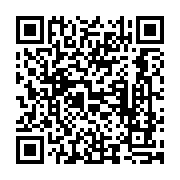
申請を始める
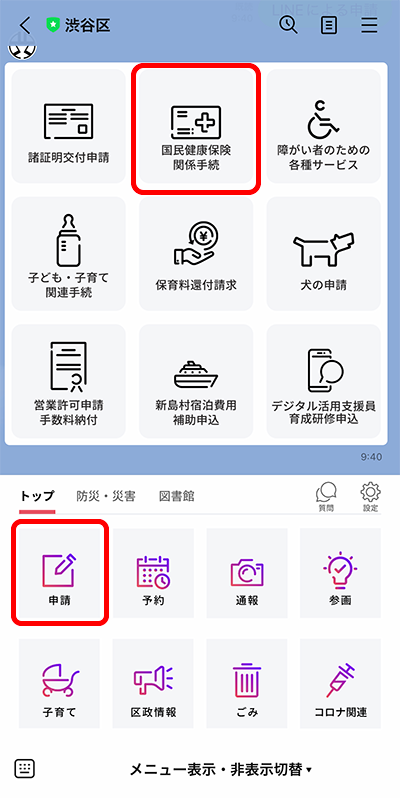
1 渋谷区LINE公式アカウントのトーク画面下にあるメニューから、「申請」ボタンをタップします。
2 トーク画面上にLINE申請のメニュー(時期によりメニュー項目などは変わります)が表示されたら、「国民健康保険関係手続」をタップしてください。
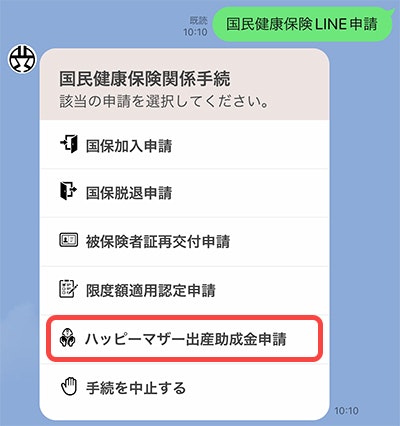
3 上図のような国民健康保険に関するメニュー画面が表示されたら、ハッピーマザー出産助成金申請を選択します。(LINEでハッピーマザー出産助成金のプッシュ配信のご案内が届いた人は、配信されたメッセージから直接申請を始めることができます。プッシュ配信のご案内は受信設定で出産予定日をご登録いただいた人に、その出産予定日の翌月に配信されます。)
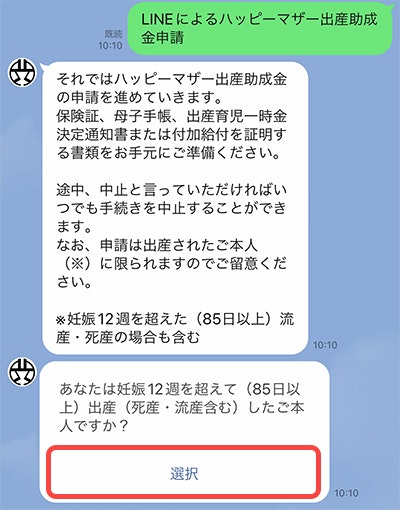
4 申請手続きが開始されるので、表示された留意事項などをお読みいただき、「選択」をタップしてください。
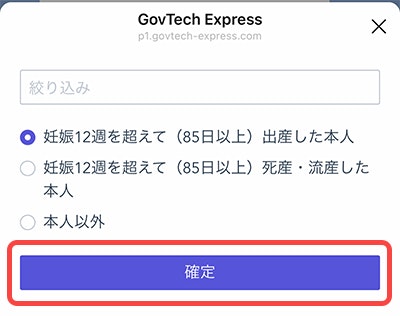
5 申請者の区分を選択する画面が表示されますので、該当する申請者区分を選択し、確定ボタンをタップしてください。ご本人以外は申請できません。
本人確認を行う
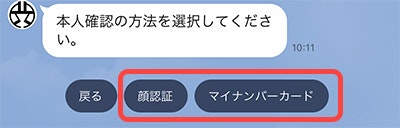
6 続いて本人確認を行いますので、マイナンバーカード(電子証明書)をお持ちであれば、マイナンバーカードを選択し、お持ちでない場合で運転免許証、パスポート、在留カードのいずれかの証明書をお持ちの場合は顔認証を選択し、お進みください。ここではマイナンバーカードを選択しています。
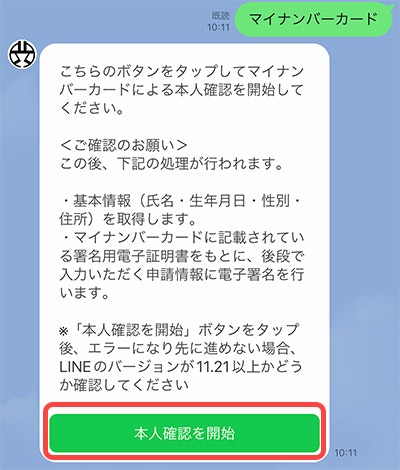
7 上記の注意事項をお読みいただき、本人確認を開始ボタンをタップします。
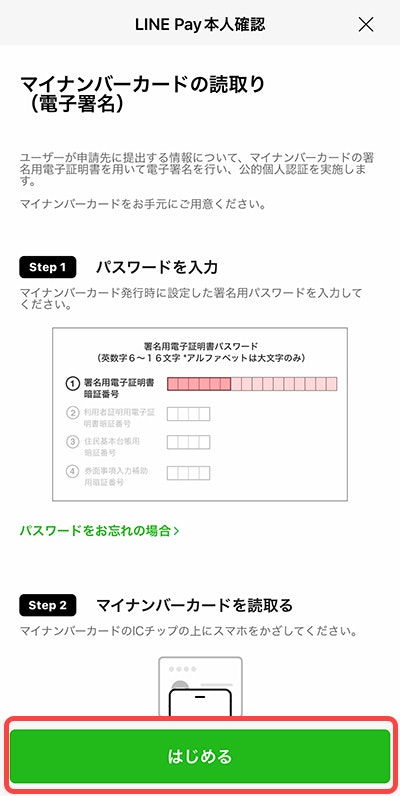
8 マイナンバーカードによる公的個人認証が開始するため、はじめるボタンをタップします。
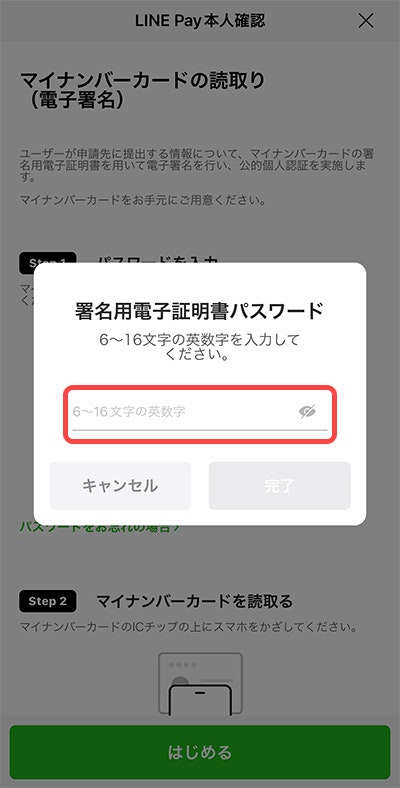
9 マイナンバーカードの署名用電子証明書のパスワードを入力します。
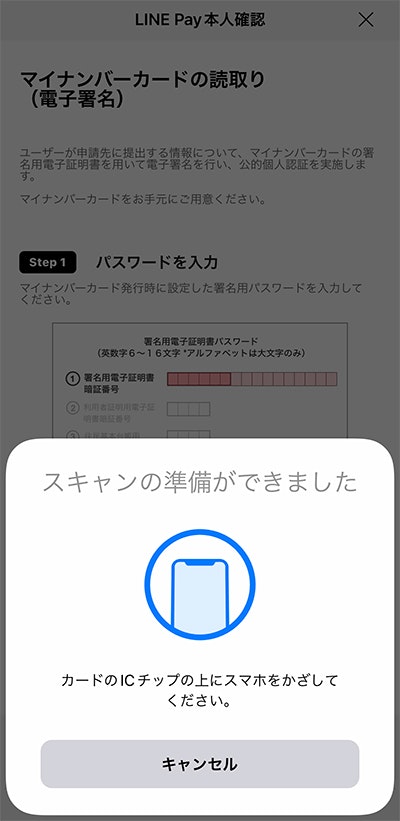
10 パスワードを入力して完了ボタンをタップすると上記の画面が表示されますので、マイナンバーカードをスマホ上部の背面にかざしてください。
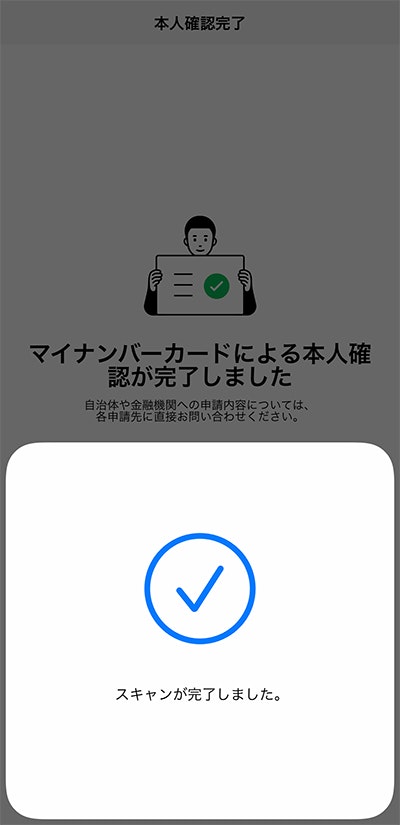
11 数秒で読み取りが完了します。スマートフォンやカードがケースに入ったままだとうまく読み取れない場合がありますので、ケースなどから外したうえで行ってください。
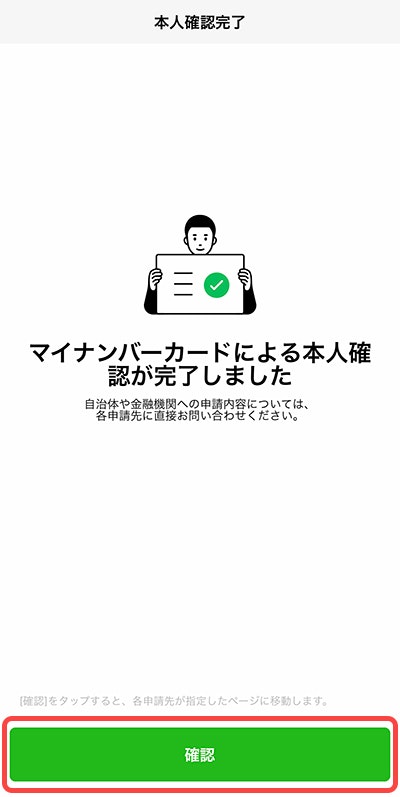
12 マイナンバーカードによる本人確認が完了したら、確認ボタンをタップしてください。
申請情報を回答する

13 元の画面に戻りますので、残りの項目を順次回答していきます。
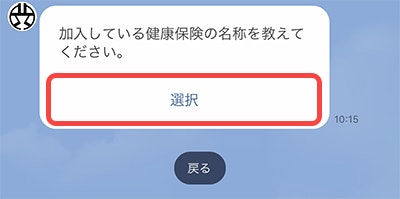
14 加入している健康保険を選択します。選択をタップしてください。
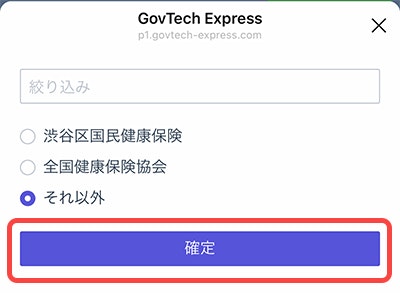
15 渋谷区国民健康保険、全国健康保険協会、それ以外の中から加入している健康保険を選択し、確定ボタンをタップします。ここではそれ以外を選択しています。渋谷区国民健康保険、全国健康保険協会を選択された場合は、20番に飛びます。
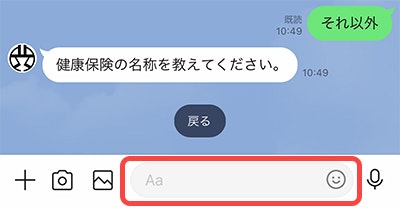

16 それ以外を選択した場合、その後、加入健康保険に関する情報を聞かれますので、入力してください。 
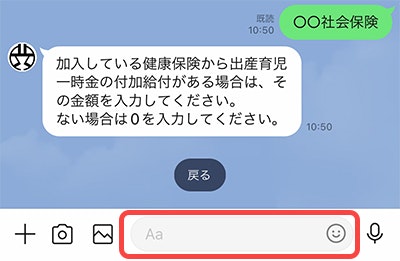
17 加入している健康保険から出産育児一時金の付加給付がある場合は、その金額を半角数値のみで入力してください。ない場合は0とだけ入力し、送信します。
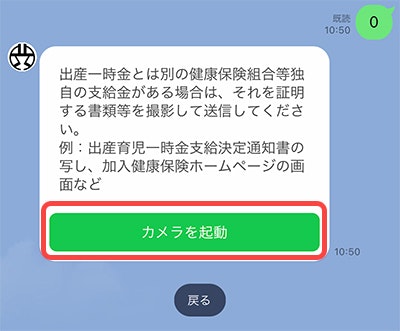
18 出産一時金とは別の健康保険組合など独自の支給金がある場合は、それを証明する書類などをスマホのカメラで撮影して送信してください。カメラを起動をタップするとスマホのカメラが起動する画面が表示されます。
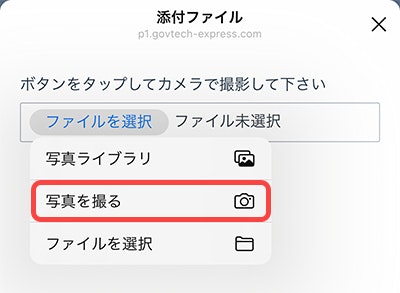
19 スマートフォンのカメラで添付書類を撮影する場合は写真を撮るをタップし、カメラで書類を撮影して送信してください。(上記画面はスマートフォンのOSにより異なります)
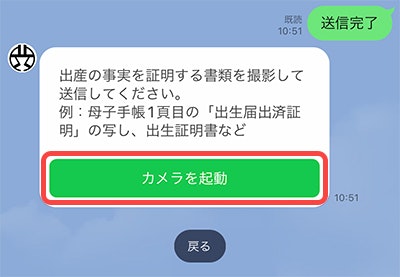
20 続けて出産の事実を証明する書類、申請者ご本人が加入している健康保険組合が判別できる書類を撮影してください。 

21 保険証までの送信が終わると、出産助成金の受取方法の選択をします。セブン銀行「ATM受取」か口座振込の選択ができます。
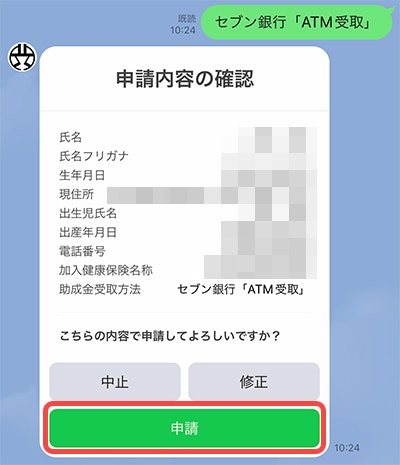
22 セブン銀行「ATM受取」を選択された人は、これで申請は終了となります。入力した申請情報を確認いただき、よろしければ申請ボタンをタップしてください。誤りがあれば「修正」ボタンをタップして、修正したい箇所まで戻して再度回答しなおすことができます。申請を中止したい場合は中止ボタンをタップしてキャンセルしてください。
口座振込を選択した場合
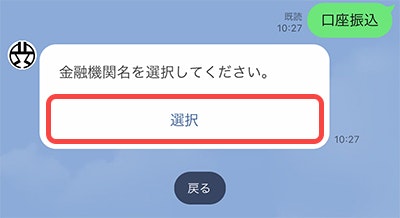
23 口座振込を選択された場合は、続いて金融機関情報を入力していきます。選択をタップします。
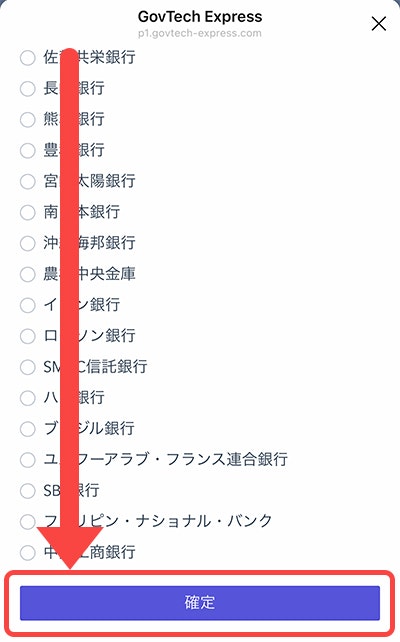
24 金融機関の一覧の中から指定の金融機関を選択し、確定ボタンをタップします。確定ボタンは最下部にありますので、下までスクロールさせてください。

25 さらに、支店名や支店コード、口座種別、口座名義人名、口座番号などを答えていきます。口座名義人は申請者本人名義である必要があります。 
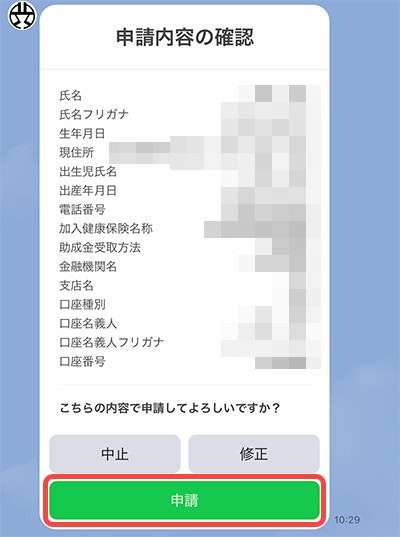
26 口座番号までの回答が終わると申請が完了となりますので、申請内容を確認のうえ、申請ボタンをタップしてください。誤りがあれば「修正」ボタンをタップして、修正したい箇所まで戻して再度回答しなおすことができます。申請を中止したい場合は中止ボタンをタップしてキャンセルしてください。
Android端末における生年月日など日付の入力について
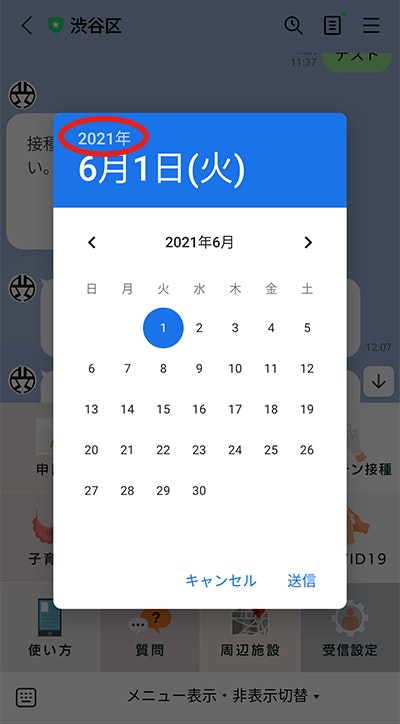
日付項目を入力をする際、お使いのスマートフォンがAndroidの場合、Androidの日付入力フォームが開きます。この入力フォームはAndroidの仕様上、カレンダーから日付を選択するようになっていますが、入力フォームの西暦部分(上画面の赤丸部分)をタップすると、「年」を直接変更できるようになっていますので、遡る年月日を入力する際はご留意ください。
